Para manter o seu site em forma de ponta-cabeça, você precisa testá-lo regularmente. No entanto, há uma mensagem de erro GTmetrix que tem confundido os proprietários do site WordPress: “Remove Following Redirect Chain”
Se você estiver encontrando este erro, há maneiras de descobrir o que está causando tantos redirecionamentos. Uma vez que você tenha identificado o culpado, remover todos esses redirecionamentos de quebra de desempenho pode ser tão simples quanto pressionar alguns botões no seu painel do WordPress.
Neste artigo, discutiremos o que são cadeias de redirecionamento e porque elas são más notícias para o seu tráfego, conversões e rankings de mecanismos de busca. Nós então compartilharemos quatro maneiras de resolver este erro e colocar o seu site WordPress de volta no caminho certo.
Vamos começar!
Confira nosso guia em vídeo para corrigir o erro “Remove Following Redirect Chain”.
Uma introdução para redirecionar cadeias (e por que elas são ruins para seu site)
É importante testar o seu site regularmente. Há muitas ferramentas disponíveis, mas o GTmetrix é uma escolha popular. Ele oferece acompanhamento de desempenho em tempo real, mais a opção de agendar seus testes.

Entretanto, GTmetrix pode ocasionalmente advertir que muitas cadeias de redirecionamento estão presentes no seu site. Se você explorar estas mensagens com mais detalhes, GTmetrix irá aconselhá-lo a “Remove Following Redirect Chain”.
Uma cadeia ocorre quando há múltiplos redirecionamentos entre a URL solicitada e a URL de destino. Estas cadeias requerem múltiplos redirecionamentos para o servidor e solicitações adicionais.
Como resultado, a página de destino levará mais tempo para ser carregada.
O tempo de carregamento lento da página pode impactar negativamente a experiência do visitante. Na verdade, 40% das pessoas abandonam um site que leva mais de três segundos para ser carregado. Desta forma, cadeias de redirecionamento podem impactar seus níveis de tráfego, conversões e vendas.
Essas correntes não afetam apenas seus visitantes, pois os rastreadores dos mecanismos de pesquisa também notarão tempos lentos de carregamento de páginas. Ao colocar seu site nos resultados de pesquisa, o Google considera muitos fatores diferentes de classificação, incluindo a velocidade. Em particular, a iniciativado Core Web Vitals do Google que mede como os visitantes percebem a velocidade, capacidade de resposta e estabilidade visual do seu site.
Com mais de 50% de todo o tráfego proveniente da busca orgânica, Search Engine Optimization (SEO) é vital para alcançar o sucesso online. Se as cadeias de redirecionamento estiverem prejudicando o tempo de carregamento da sua página, então a classificação do seu mecanismo de pesquisa quase certamente sofrerá como resultado.
Se você vai aumentar sua classificação e impressionar clientes potenciais, você deve otimizar o tempo de carregamento do seu site. Portanto, se o GTmetrix está lhe alertando sobre redirecionamentos, a remoção dessas cadeias deve ser uma prioridade máxima.
O que causa o erro redirecionado da cadeia no GTmetrix
Vários problemas parecem causar o erro de redirecionamento. Entretanto, os plugins do WordPress parecem ser os culpados mais comuns.
Em particular, membros da comunidade WordPress têm encontrado o aviso de redirecionamento do GTmetrix após a instalação dos seguintes plugins:
- ShortPixel Adaptive Images
- a3 Lazy Load
- Smush
- Autoptimize
- Smash Balloon
- W3 Total Cache
Muitas dessas ferramentas estão relacionadas à otimização. Parece haver uma ligação direta entre cadeias de redirecionamento e atividades de otimização entregues através de uma Content Delivery Network (CDN).
Isso significa que você pode encontrar o aviso do GTmetrix se você estiver usando um plugin de otimização de imagem alternativo ou um CDN com essas características, mesmo que seu software específico não esteja listado acima.
Você também pode ter dificuldades em redirecionar cadeias após migrar seu site para uma nova plataforma ou mudar seu nome de domínio. Como parte desta migração, você frequentemente precisará implementar um grande número de redirecionamentos. Com o tempo, esses redirecionamentos podem crescer e se transformar em correntes indisciplinadas.
Se você suspeita que o aviso do GTmetrix pode estar relacionado a uma migração recente do site, nós recomendamos a revisão manual de todos os seus redirecionamentos. Embora isto possa ser demorado, dá a você a melhor chance possível de detectar problemas com o seu site.
Agora, vamos começar a resolver o problema de fato.
Como resolver o erro “Remove Following Redirect Chain” (4 Métodos)
Frustrantemente, este erro pode ser devido a uma grande variedade de diferentes plugins, configurações e softwares de terceiros, tais como firewalls.
Embora não haja uma solução de tamanho único, existem maneiras de perseguir a causa raiz para o seu site em particular. Vamos dar uma olhada em como você pode cortar a confusão e tirar as cadeias de redirecionamento destruidoras de desempenho.
1. Revise suas configurações do CDN
Se você estiver usando um CDN e um firewall, seu firewall pode impedir que os servidores acessem suas imagens.
Se você suspeita que este pode ser o caso, nós recomendamos “permitir a listagem” dos endereços IP no seu CDN. O processo de “allowlisting” irá variar dependendo do CDN e do firewall em questão, então você pode precisar consultar a documentação do seu provedor para maiores informações.
Da mesma forma, seus arquivos de imagem podem não ser acessíveis ao público. Por exemplo, você pode ter protegido seu site com senha ou definido regras que estão inadvertidamente impedindo o CDN de acessar suas imagens.
Se isso parecer plausível, tente desativar todas as configurações e regras que poderiam bloquear o seu CDN. Em particular, se você criou regras para evitar hotlinking, isto pode muitas vezes interferir com CDNs, resultando em cadeias de redirecionamento.
Dependendo da sua assinatura CDN, há também uma chance de você ter excedido sua cota mensal de tráfego. Quando isso ocorre, alguns provedores redirecionam as solicitações para a imagem original, resultando em cadeias.
Para verificar o status de sua assinatura, tente fazer login em sua conta CDN ou console. Você deve ver mais informações sobre seu uso aqui.
Se nenhuma dessas correções resolver o seu problema, você pode obter resultados positivos ao descarregar as imagens redirecionadas do seu CDN.
O processo de descarga pode variar, mas normalmente envolve o login no painel do seu provedor ou o acesso às configurações do plugin CDN. Você pode então procurar por qualquer opção relacionada ao cache.
Se você estiver preso, é uma boa idéia verificar a documentação da CDN para mais informações. Alternativamente, você pode sempre pedir ajuda ao seu provedor.
2. Verifique a mensagem de erro para plugins específicos
Também é bom inspecionar a mensagem de erro em si, pois ela pode nomear o plugin responsável pela cadeia de redirecionamento. Pegue este exemplo que um membro da comunidade WordPress postou sobre o recebimento em GTmetrix:
Remova a seguinte cadeia de redirecionamento, se possível: wp-content/plugins/a3-lazy-load/assets/images/lazy_placeholder.gif
Esta mensagem parece indicar que o plugin a3 Lazy Load está gerando as cadeias de redirecionamento.
Se sua mensagem de erro nomear um plugin específico, verifique se você está executando a última versão. Se você ficou para trás nas atualizações, o desenvolvedor pode já ter endereçado este erro em um patch subsequente.
Se você tiver a versão mais recente, o próximo passo é chegar até o desenvolvedor do plugin. Há uma chance de que eles possam estar completamente inconscientes do problema.
Se você baixou o plugin do diretório oficial do WordPress Plugin, a lista deve conter o nome da pessoa ou equipe por trás deste plugin em particular:
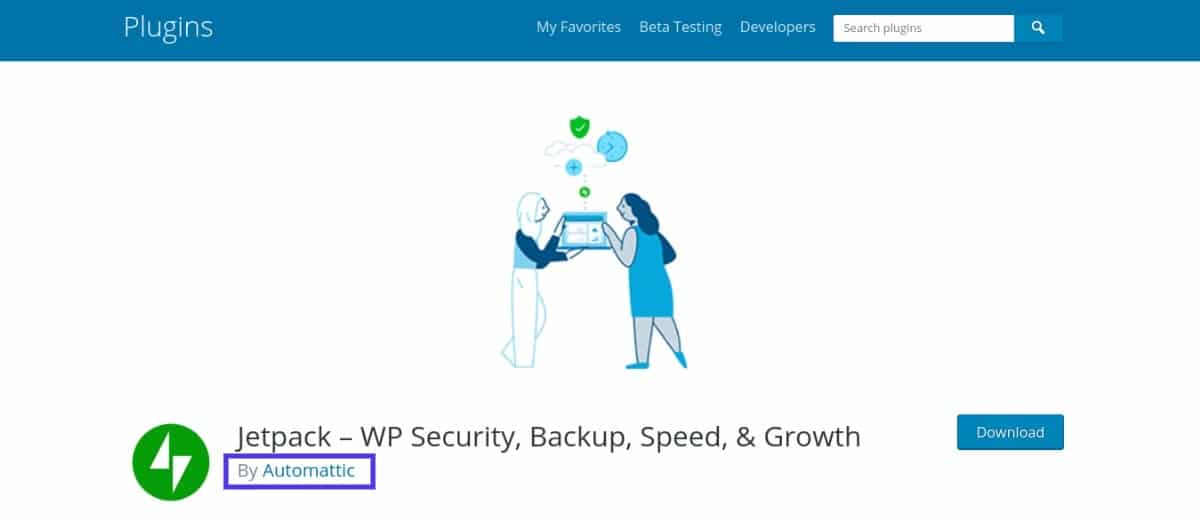
Melhor ainda, esta página pode conter um link para o site do desenvolvedor. De lá, você pode frequentemente encontrar seus detalhes de contato.
Alternativamente, cada listagem de repositório WordPress contém uma aba Suporte. Ao postar sobre seu problema, você pode obter ajuda do desenvolvedor ou mesmo de outros usuários.
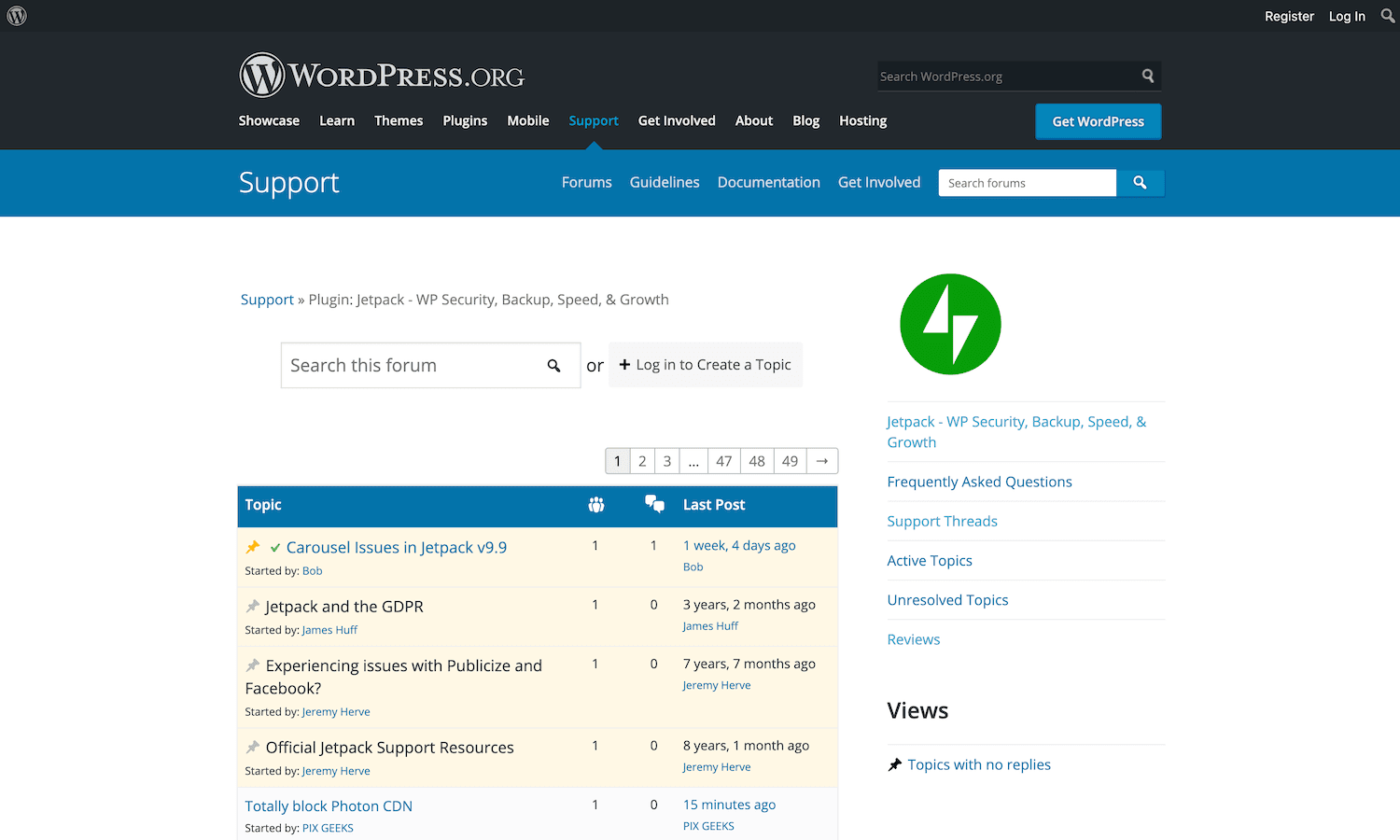
Idealmente, se você conseguir fazer contato, o desenvolvedor confirmará que ele está ciente do problema e já está trabalhando.
Entretanto, não é raro que os desenvolvedores abandonem seus plugins, o que pode complicar as coisas. Se você suspeita que este software em particular não está mais em desenvolvimento ativo, você pode precisar desativá-lo e procurar por uma alternativa.
A boa notícia é que com quase 60.000 plugins gratuitos apenas no repositório WordPress, você não deve ter problemas para encontrar um substituto adequado.
3. Desabilite (e depois habilite novamente) todos os seus plugins
Algumas vezes, a mensagem de erro pode não mencionar um plugin específico. Se o GTmetrix é vago, então é hora de fazer seu trabalho de investigação.
Você pode verificar se um plugin é responsável, desativando cada plugin do seu site. Se a mensagem de erro desaparecer, você saberá que a culpa é de um plugin do WordPress.
Entretanto, a desativação desses complementos pode afetar a forma como o seu site é exibido e funciona. Muitas vezes é uma má notícia para a experiência do usuário (UX). Por esta razão, é sábio colocar o seu site no modo de manutenção durante todo o teste.
Se você não se sente confortável codificando sua mensagem de manutenção, você pode usar um plugin como o WP Maintenance Mode:
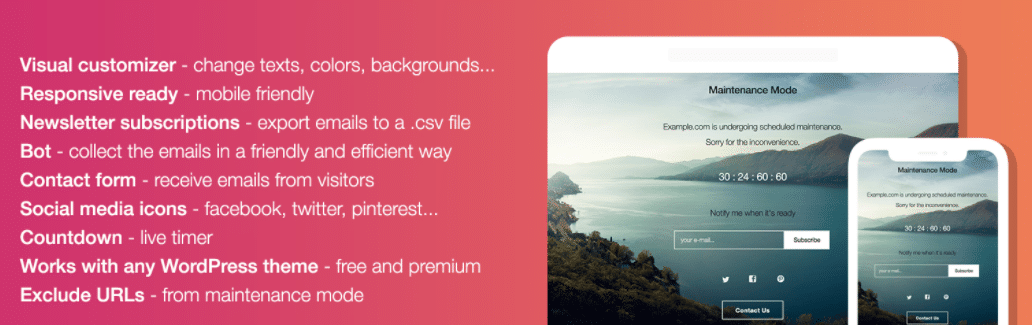
Para maior segurança, nós também recomendamos a criação de um backup antes de você começar a desligar seus plugins. Se você encontrar qualquer problema sério, isto será de valor inestimável para restaurar o seu site à sua configuração anterior.
Seu provedor de hospedagem pode oferecer uma opção de backup automático, assim como Kinsta faz. Caso contrário, há vários plugins de backup disponíveis que você pode usar em seu lugar.
Agora que você está pronto com um modo de backup e manutenção, você pode desativar seus plugins.
Esta prática ajuda a verificar se um plugin está gerando todos esses redirecionamentos. No entanto, isso ajudaria se você ainda identificasse o culpado exato.
A próxima etapa é habilitar novamente cada plugin um por um, executando um novo teste GTmetrix após cada um. Assim que o erro ocorrer novamente, você terá identificado o plugin que está causando o problema.
Mas nem sempre é possível desativar e excluir um plugin problemático. Talvez ele esteja muito ligado ao tema do seu site, ou você não esteja encontrando uma boa opção para uma substituição rápida.
Se este for o caso, você pode considerar entrar em contato com o desenvolvedor. Eles podem ser capazes de indicar quando você pode esperar uma atualização ou talvez até mesmo compartilhar uma solução. Por exemplo, desabilitar uma configuração específica pode permitir que você continue usando o plugin sem encontrar o erro de redirecionamento da cadeia.
Entretanto, às vezes o desenvolvedor pode não ter a intenção de corrigir o problema, principalmente se o software não estiver mais em desenvolvimento ativo. Se este for o caso, muitas vezes faz sentido buscar uma alternativa que forneça funcionalidade similar, mas que não desova dezenas de redirecionamentos desnecessários.
4. Revise seu arquivo .htaccess
Se você já configurou previamente redirecionamentos ou instalou algum complemento que gerenciam redirecionamentos para você, então vale a pena dar uma olhada no arquivo.htaccess do seu site .Abreviação para “hypertext access”, este é um arquivo de configuração crítico criado automaticamente ao instalar o WordPress.x
Note que arquivos .htaccess estão disponíveis apenas em servidores que rodam Apache. Os servidores Nginx, como aqueles que rodamos aqui na Kinsta, não possuem este arquivo específico do Apache.
Modificações neste arquivo podem ocasionalmente resultar em um grande número de cadeias de redirecionamento. Felizmente, há várias maneiras de rever este arquivo, inclusive através de um gerenciador de arquivos ou um painel de controle como o cPanel. Você encontrará o arquivo .htaccess dentro da pasta public_html do seu site.
Alternativamente, você pode se conectar ao seu servidor através do Secure File Transfer Protocol (SFTP) usando um cliente como o FileZilla.
No cliente FileZilla, navegue até File > Site Manager:
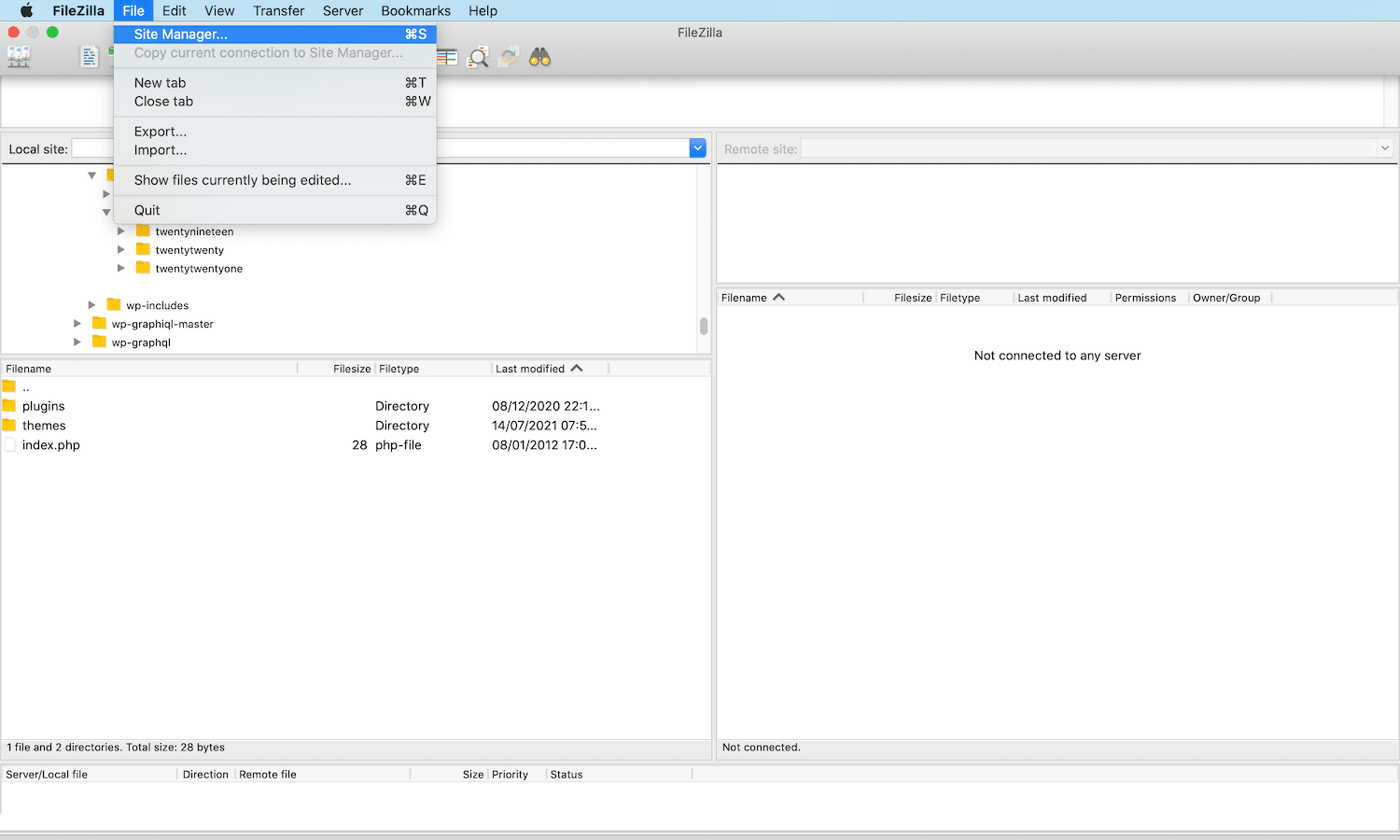
Se você está se conectando ao seu servidor pela primeira vez, selecione New Site. Você pode então atribuir um nome a esta conexão:
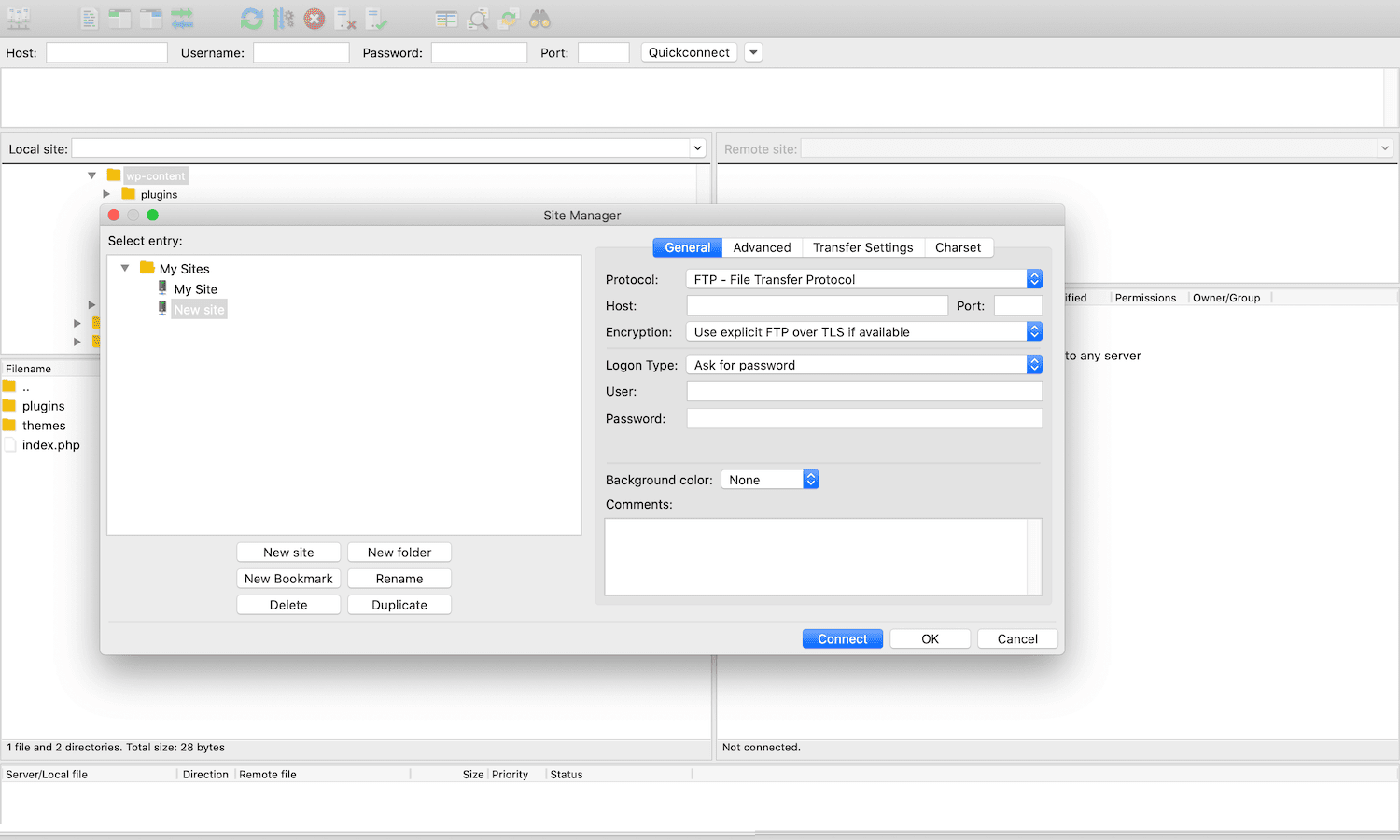
Digite um valor da Port 22 se você estiver se conectando pelo SFTP. Caso contrário, digite 21.
Então você pode abrir a caixa Logon Type e selecione Ask for password. Em seguida, digite seu nome de usuário SFTP e senha e clique no botão Connect.
Todos os arquivos do seu site devem aparecer na janela direita do FileZilla se a conexão for um sucesso.
Neste painel, navegue até o diretório public_html do seu site. Agora você deve ter acesso ao seu arquivo .htaccess. (Se você não conseguir vê-lo, talvez você precise optar por mostrar arquivos ocultos primeiro)
Se você encontrar qualquer código único neste arquivo, é uma boa idéia copiar e colar este código estranho em seu mecanismo de pesquisa favorito. É frequentemente a maneira mais rápida e fácil de decifrar o impacto deste código em seu site e se ele pode estar por trás de todas essas cadeias de redirecionamento.
Resumo
Parece haver muitos plugins e configurações diferentes que podem resultar em cadeias de redirecionamento. Entretanto, seguindo alguns passos simples, você pode restringir o que está causando este problema para o seu site em particular.
Para restaurar o desempenho do seu site, vamos rapidamente recapitular quatro maneiras potenciais de resolver o erro de redirecionamento de cadeias do GTmetrix:
- Revise seu CDN.
- Verifique a mensagem de erro para plugins específicos.
- Desabilite (e então reabilite) todos os seus plugins.
- Revise seu arquivo .htaccess.
Ao seguir estes passos de solução de problemas, você deve ter o erro “Remove Following Redirect Chain” eliminado em pouco tempo.
Você tem alguma pergunta sobre como reduzir os redirecionamentos no WordPress? Informe-nos na seção de comentários abaixo!



Deixe um comentário